Cómo añadir un fondo en Microsoft Word
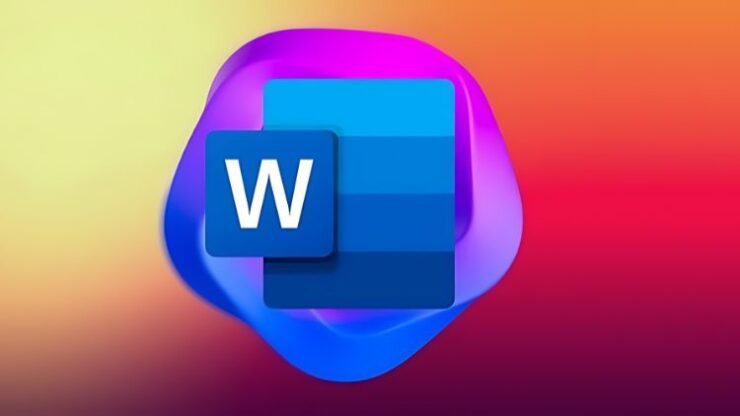
Introducción
¿Quieres que tus documentos luzcan profesionales antes de presentarlos en tu empresa, instituto o para un cliente? Añadir un fondo en Microsoft Word —ya sea un color sólido, un degradado, una textura, un patrón o una imagen— puede transformar la apariencia y el impacto visual de un documento. En esta guía encontrarás pasos detallados para cada tipo de fondo, recomendaciones prácticas, limitaciones a tener en cuenta y alternativas cuando añadir un fondo no sea la mejor opción.
Definición rápida: “Fondo de página” es el color, la textura, el patrón o la imagen que aparece detrás del texto en las páginas del documento; no confundir con marcas de agua ni con fondos insertados en encabezados/áreas de diseño.
Qué vas a aprender
- Cómo aplicar colores sólidos, degradados, texturas, patrones e imágenes como fondo.
- Cómo quitar un fondo.
- Recomendaciones de accesibilidad y preparación para impresión.
- Alternativas y cuándo no usar fondos.
- Listas de verificación por rol y resolución de problemas.
Resumen visual de la ruta en la interfaz
- Abrir documento > pestaña Diseño.
- Grupo Fondo de página > Color de página > (seleccionar color o Efectos de relleno).
- Confirmar y guardar.
Importante: Los nombres de las opciones varían ligeramente según la versión y el idioma de Word. En esta guía uso las traducciones habituales de la interfaz en español: Diseño, Color de página, Efectos de relleno, Más colores, etc.
Cómo añadir fondo usando un color sólido
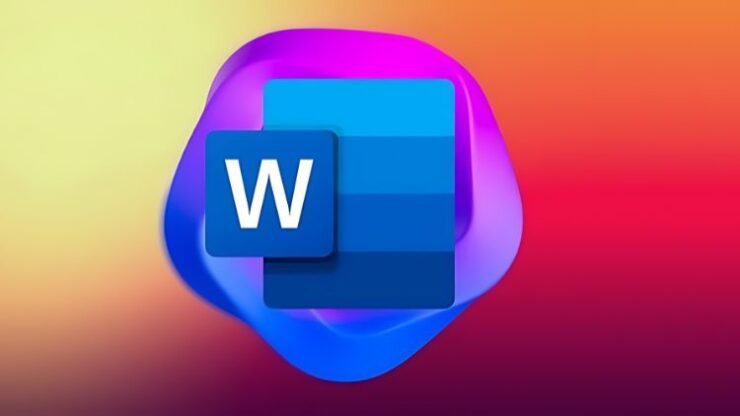
Sigue estos pasos para aplicar un color sólido a todo el documento:
Abre el archivo en Microsoft Word y haz clic en la pestaña Diseño.
En el grupo “Fondo de página”, haz clic en el menú desplegable Color de página.
Elige uno de los colores bajo Colores del tema o Colores estándar.
Si quieres un tono personalizado, selecciona Más colores.
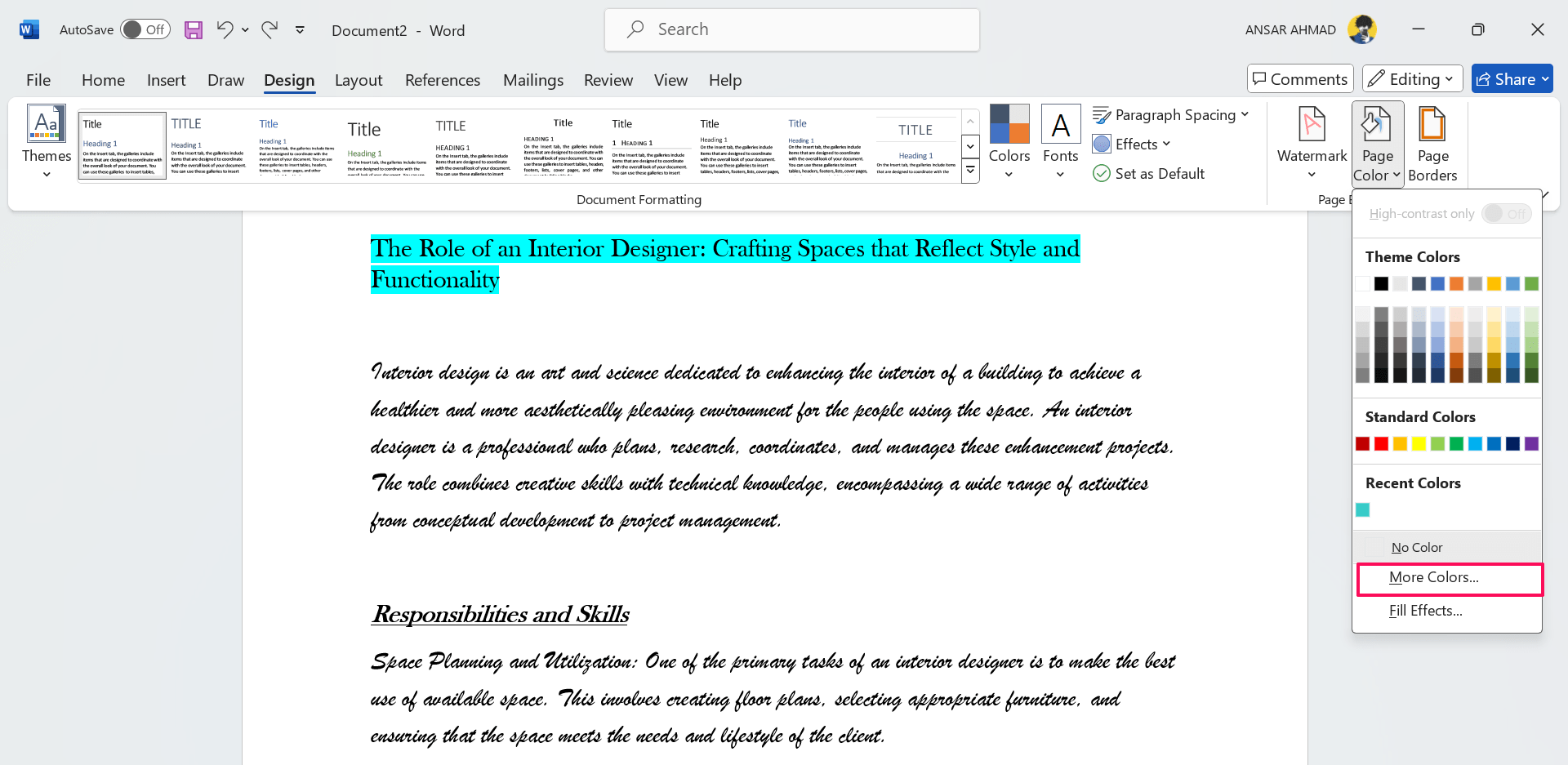
En la ventana “Colores”, usa la pestaña Estándar o Personalizado para introducir códigos Hex, RGB o HSL, o para ajustar manualmente el tono.
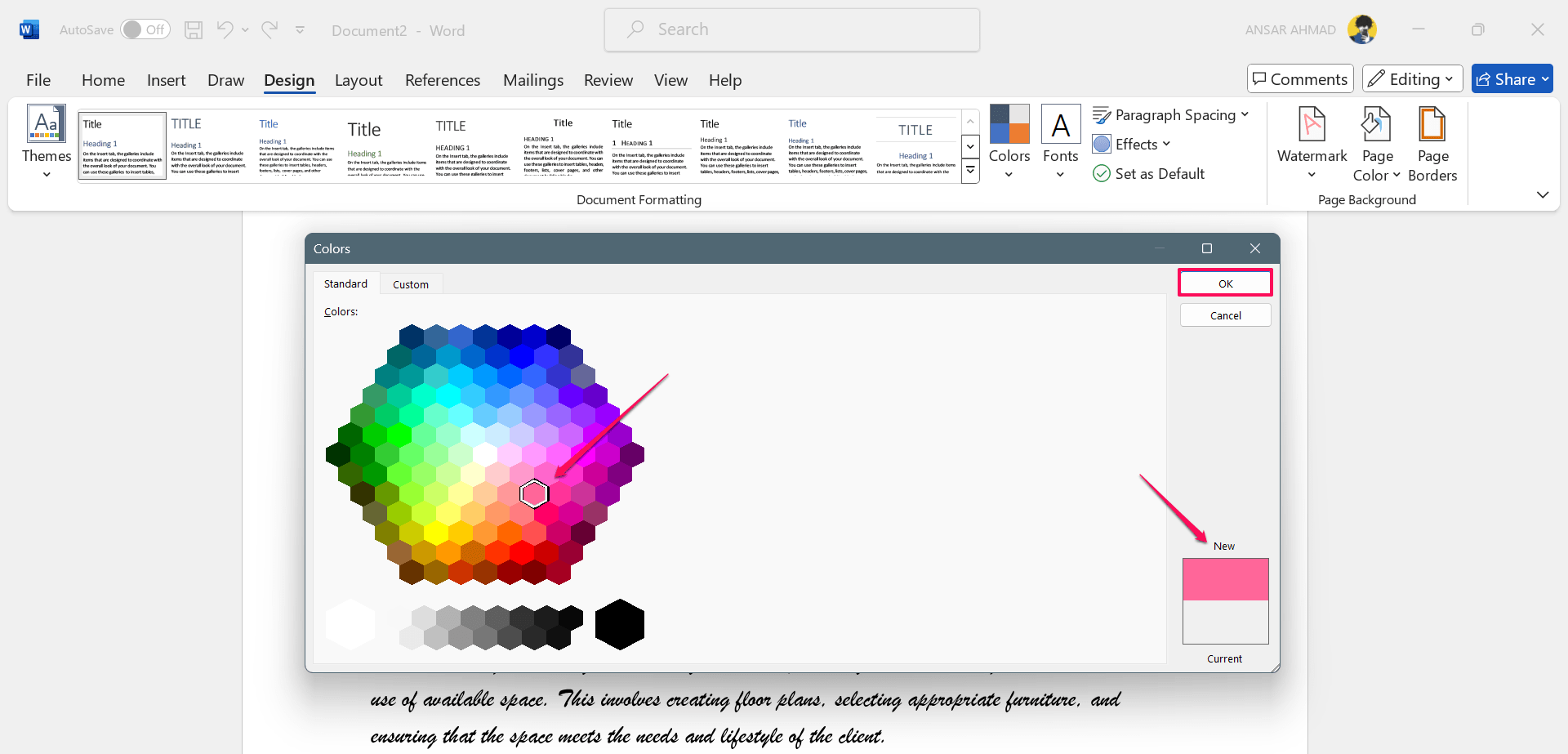
Observa la vista previa en “Nuevo” y pulsa Aceptar para aplicar.
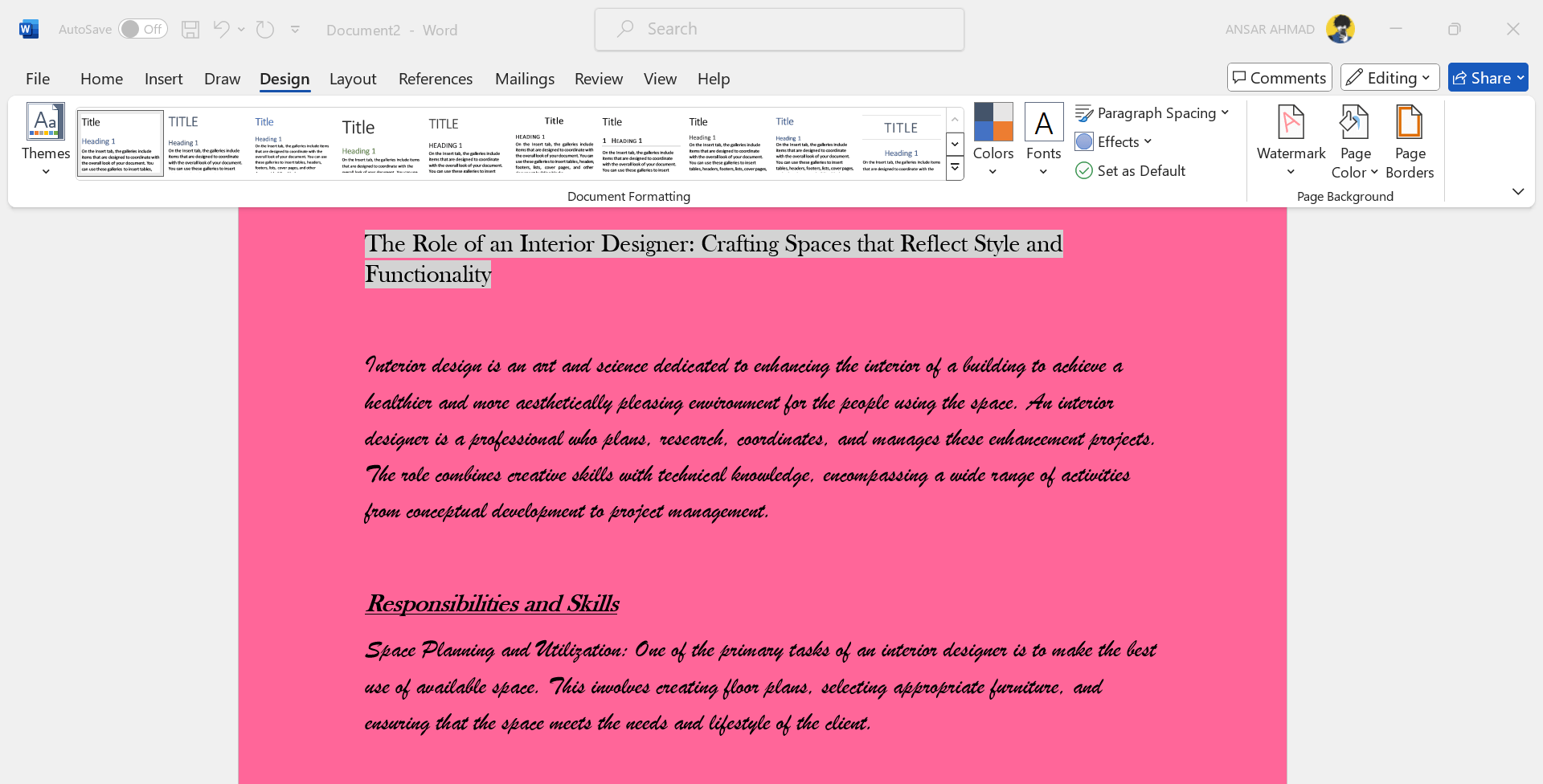
Consejos prácticos:
- Para documentos impresos, evita colores muy oscuros que consuman tinta.
- Para lectura en pantalla, contraste mínimo recomendado: texto oscuro sobre fondo claro o viceversa.
Cómo añadir fondo usando un degradado
Si prefieres un fondo con transición de color, el degradado añade profundidad sin distraer tanto como una imagen:
- Abre el documento y ve a Diseño > Color de página > Efectos de relleno.
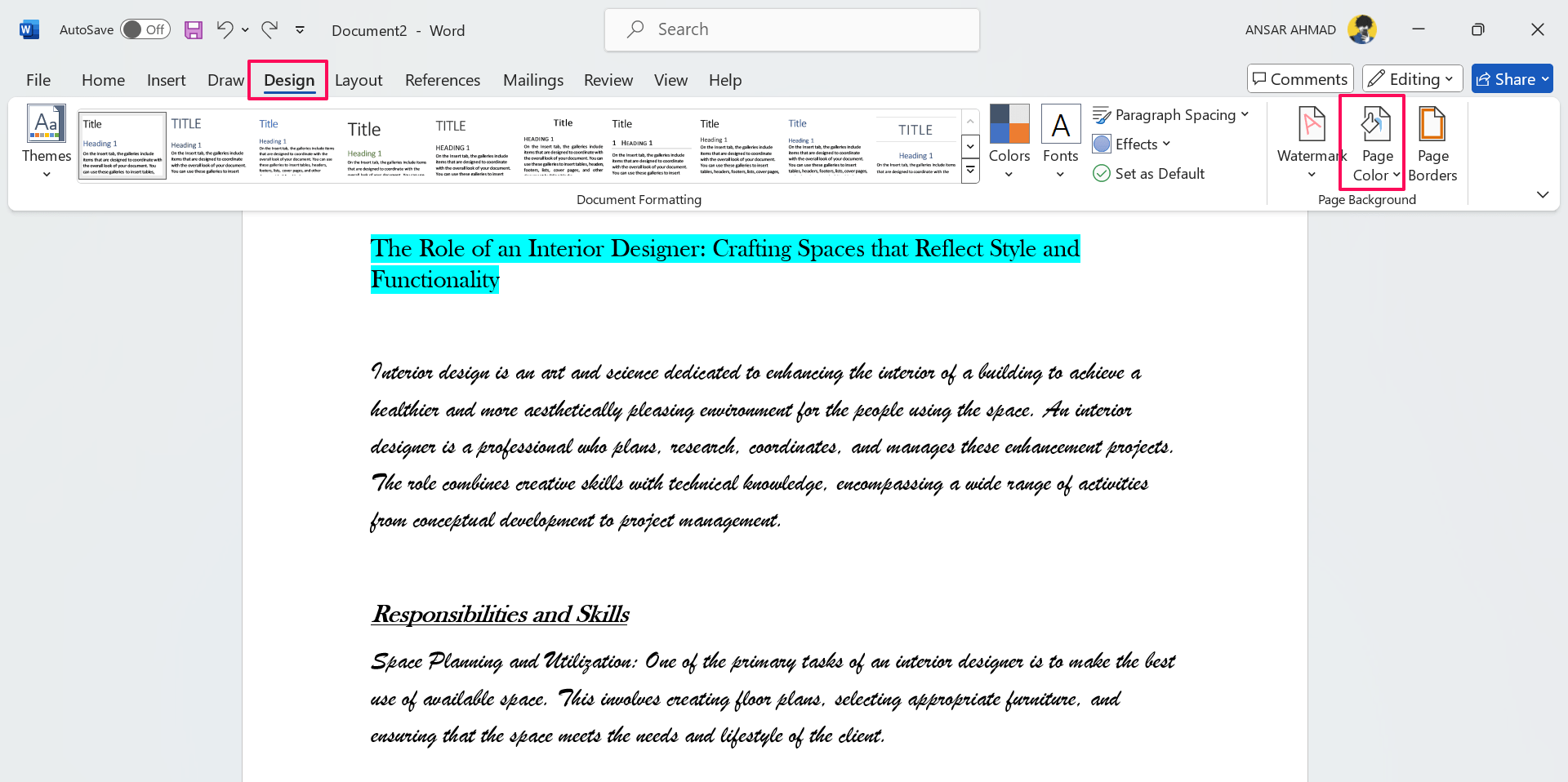
- En la ventana Efectos de relleno, selecciona la pestaña Degradado.
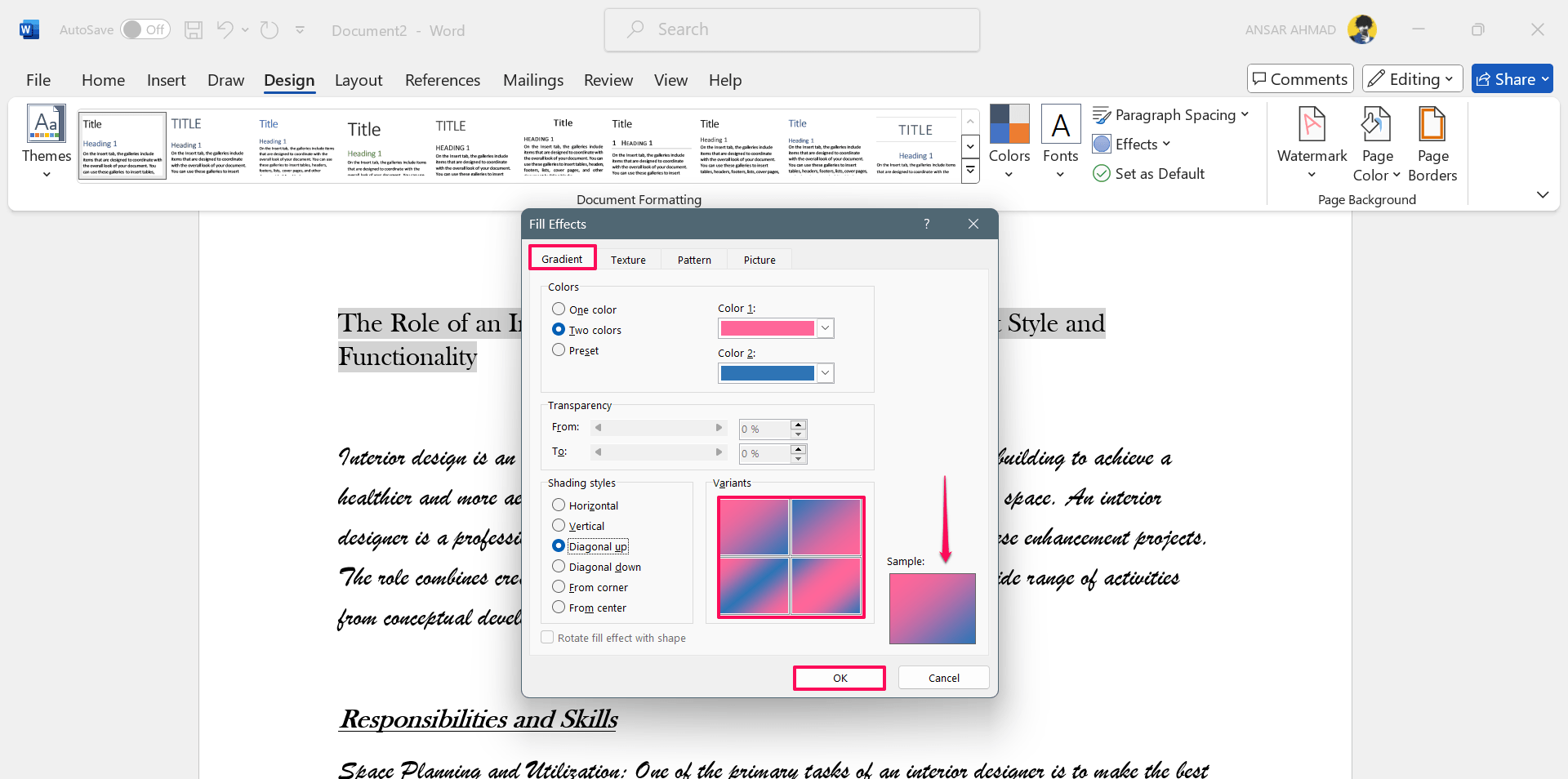
Elementos clave dentro de Degradado:
- Colores: puedes usar uno o dos colores, o un tema preestablecido. Selecciona Color 1 (y Color 2 si procede).
- Estilos de sombreado: elige vertical, horizontal, diagonal, circular, etc.
- Variantes: cambia la dirección y la intensidad del degradado.
- Observa la vista previa en el recuadro “Muestra” y pulsa Aceptar para aplicar.
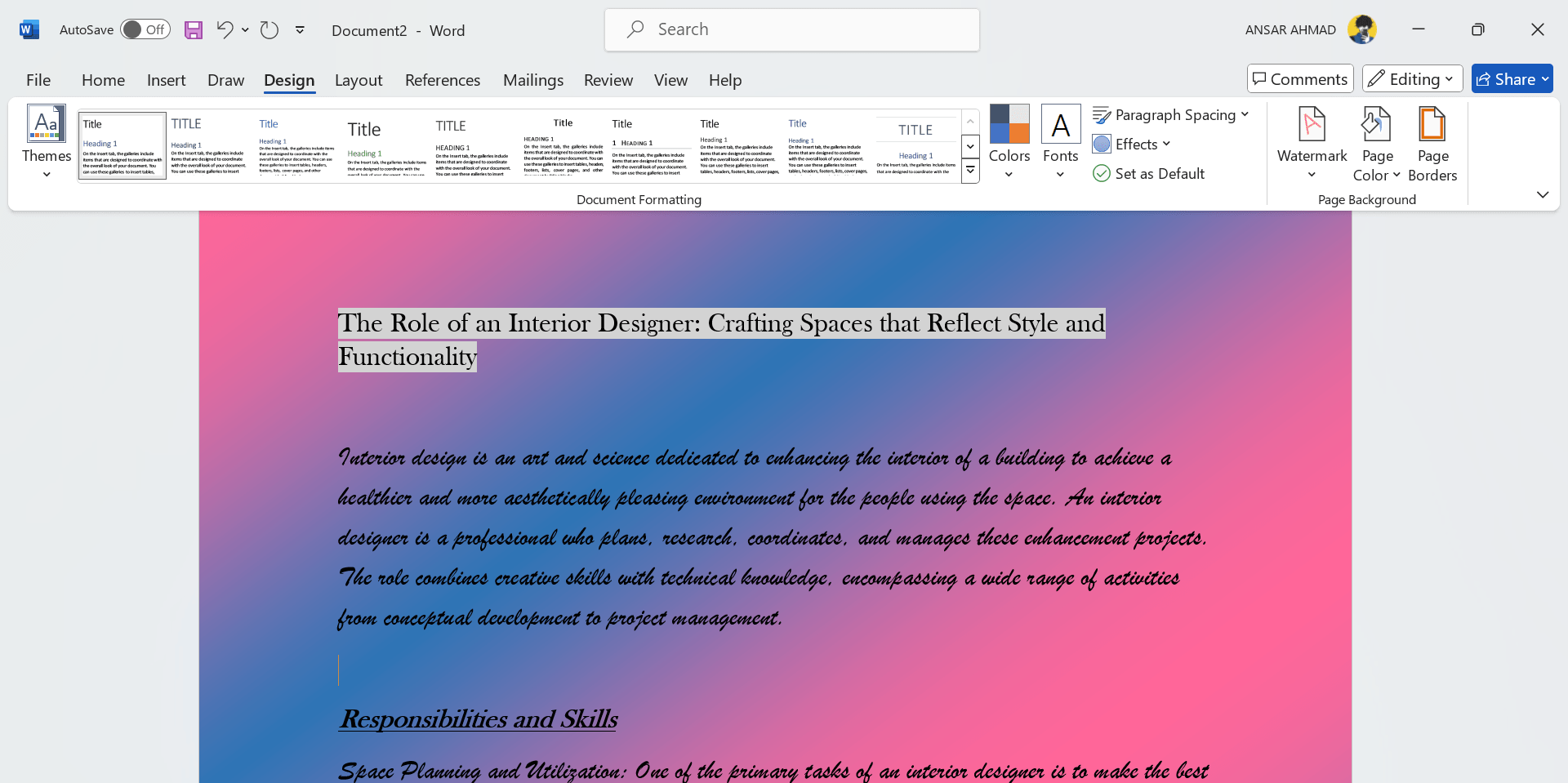
Nota: Las configuraciones de Transparencia y Girar relleno suelen estar deshabilitadas para el fondo de página; por eso no siempre podrás ajustar la rotación del degradado.
Cómo añadir fondo como textura
Las texturas (grano de madera, papel, mármol) añaden interés táctil al documento sin usar fotografías:
- Ve a Diseño > Color de página > Efectos de relleno.
- Abre la pestaña Textura y elige la muestra que prefieras.
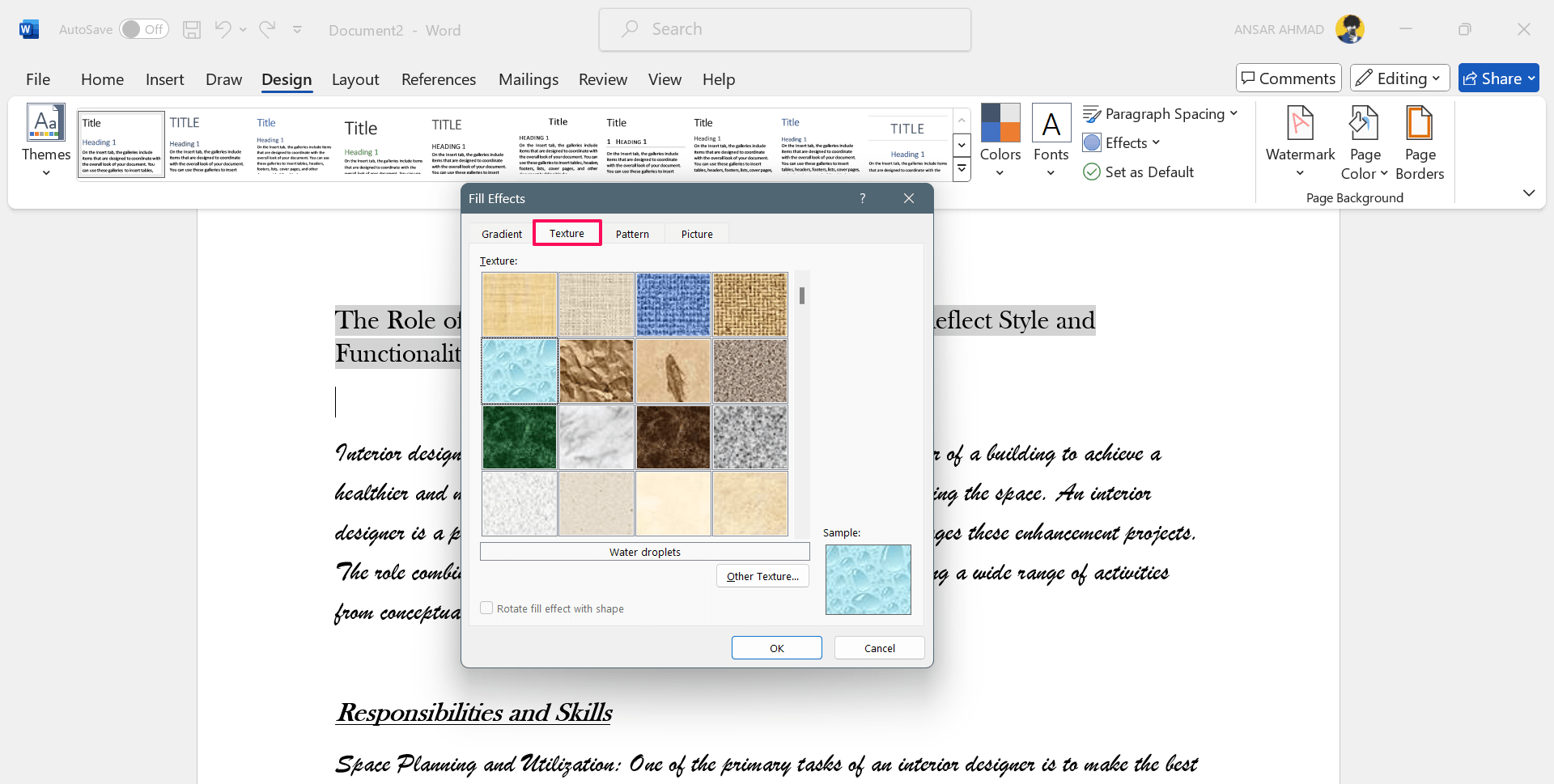
- Si tienes una textura propia, pulsa Otra textura y selecciona un archivo desde tu equipo.
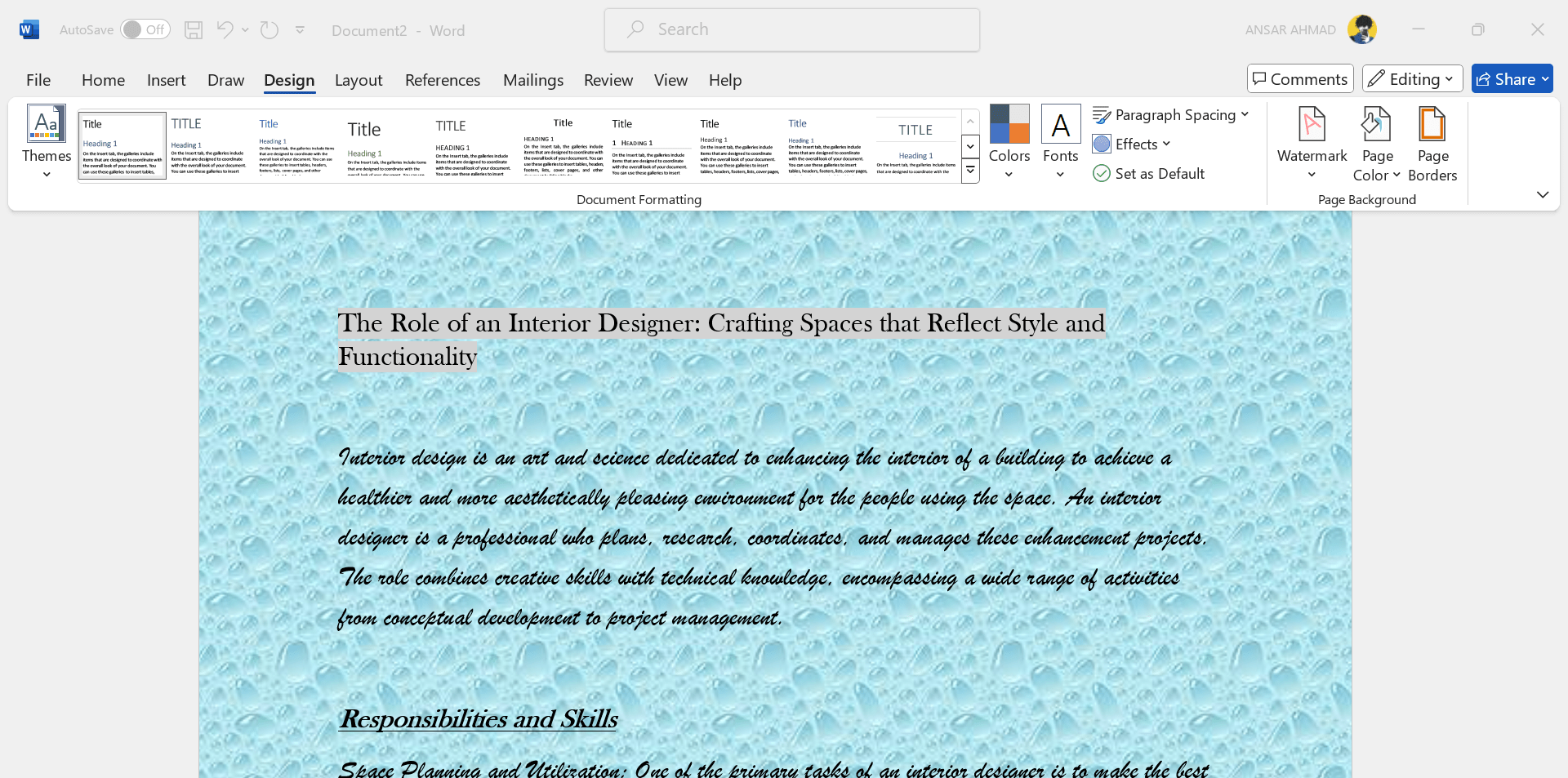
- Vista previa y Aceptar.
Consejo: Usa texturas sutiles y de baja frecuencia (sin detalles finos que compitan con el texto).
Nota: Girar relleno no está disponible para fondos de página, por lo que algunas orientaciones de textura no se pueden ajustar.
Cómo añadir fondo con un patrón
Los patrones (puntos, líneas, retículas) son útiles para tarjetas, formularios y diseños de informes:
- Abre Diseño > Color de página > Efectos de relleno.
- Selecciona la pestaña Motivo (Pattern).
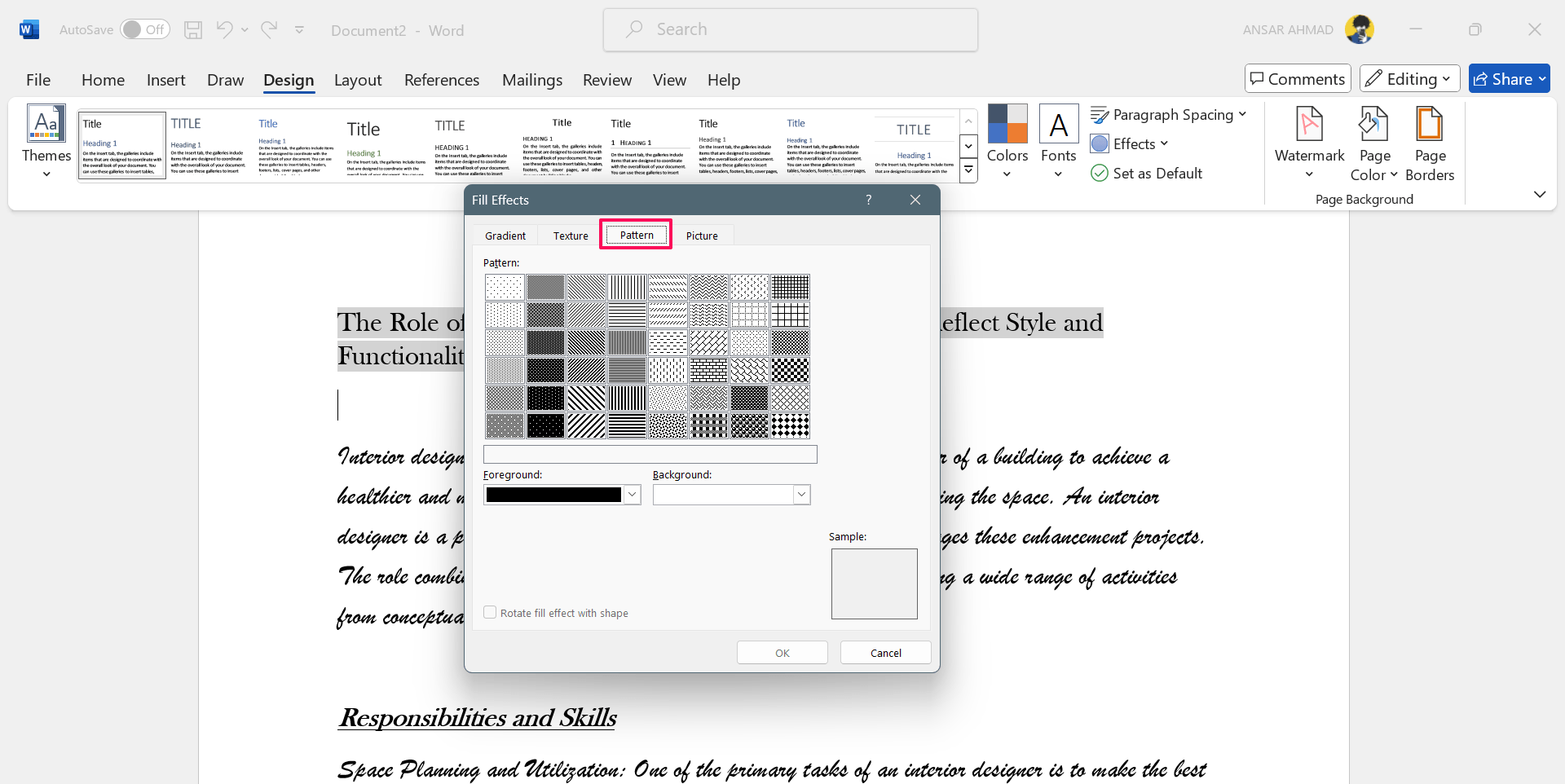
- Elige un motivo y ajusta Primer plano y Fondo para los colores del patrón.
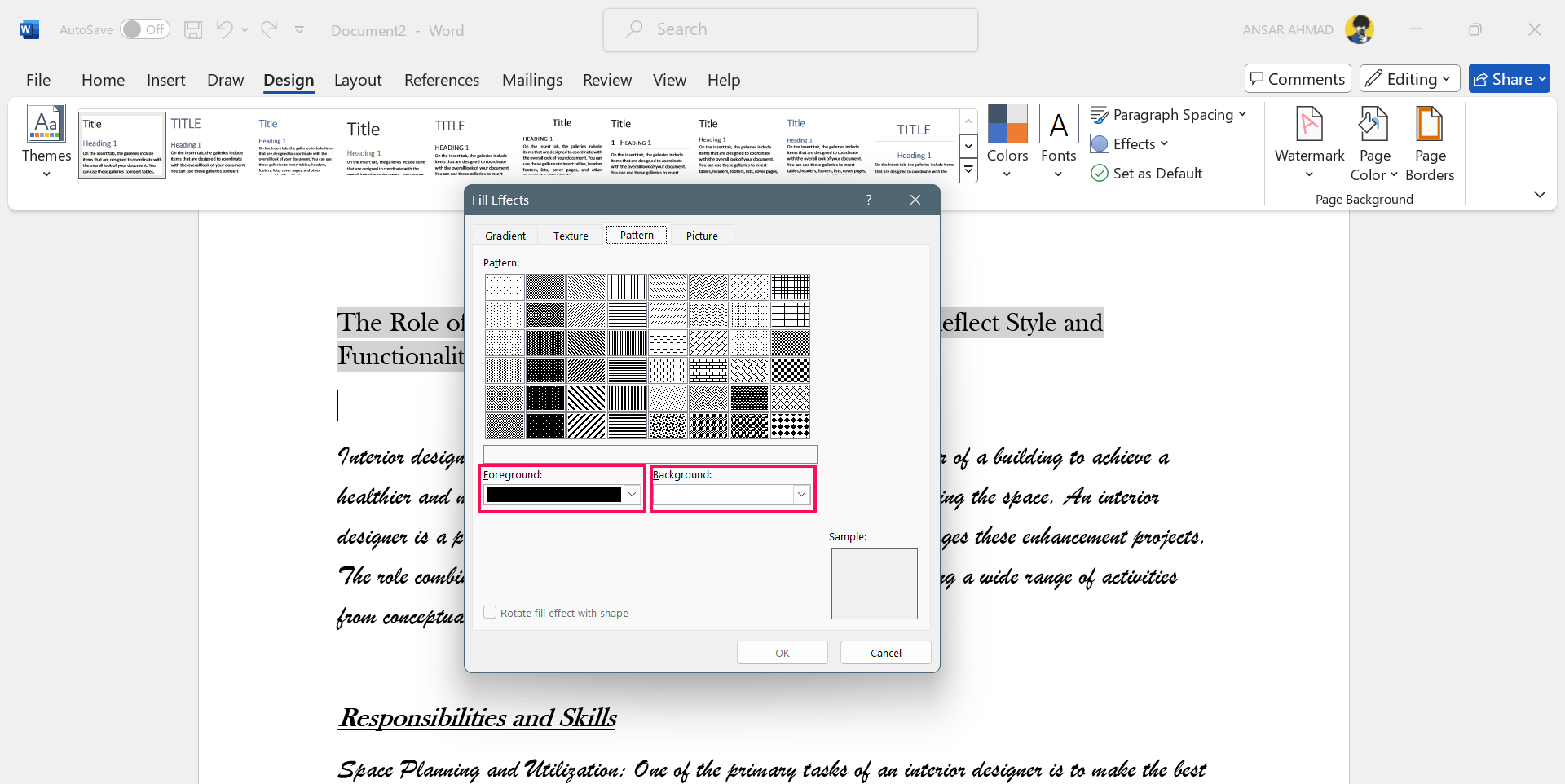
- Vista previa en “Muestra” y Aceptar.
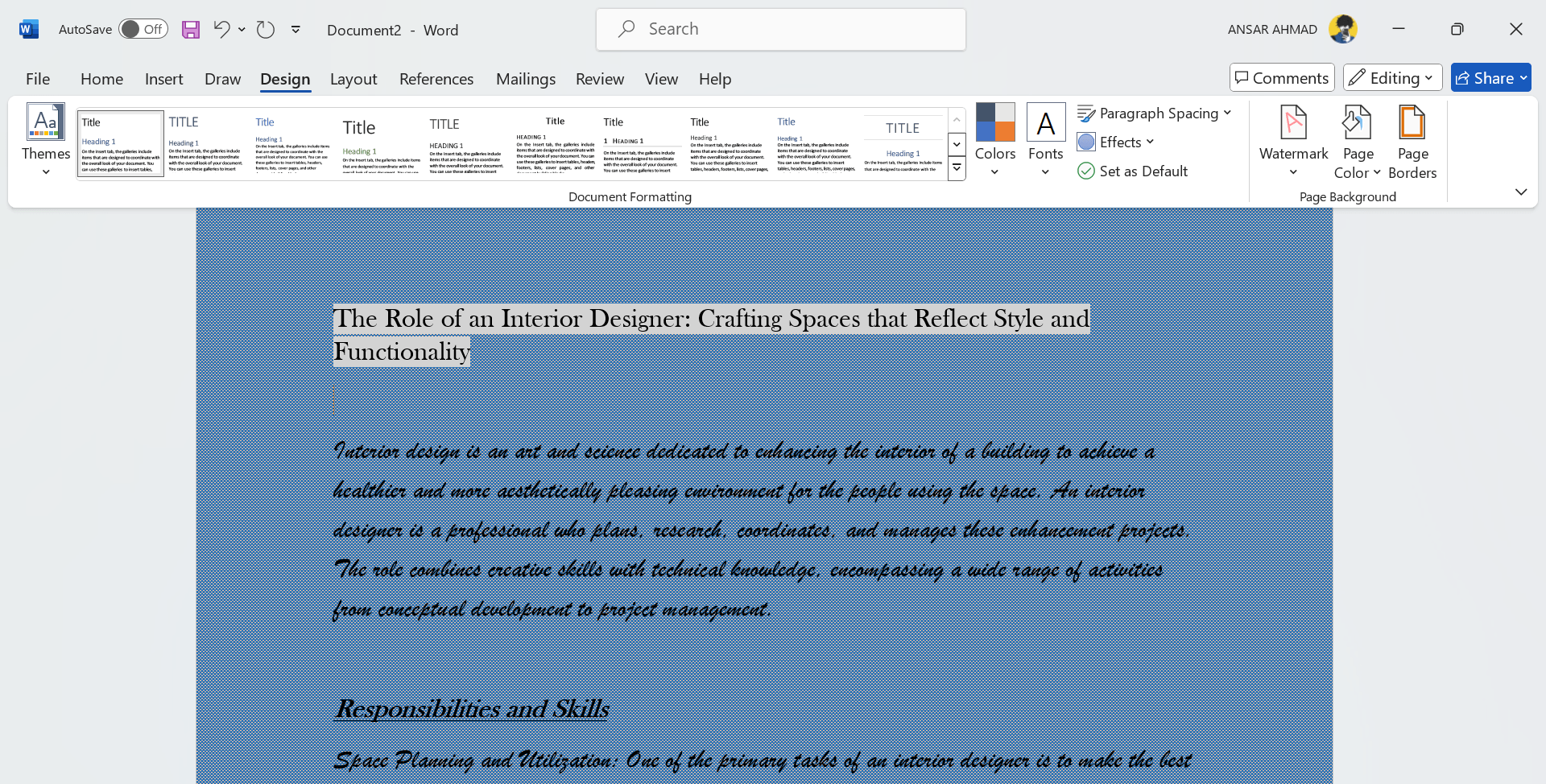
Sugerencia: Los patrones finos pueden dificultar la lectura; reduce la densidad o usa opacidad baja.
Cómo añadir fondo con una imagen
Usar una foto o ilustración como fondo funciona bien para portadas, folletos o presentaciones internas:
- Ve a Diseño > Color de página > Efectos de relleno > Imagen.
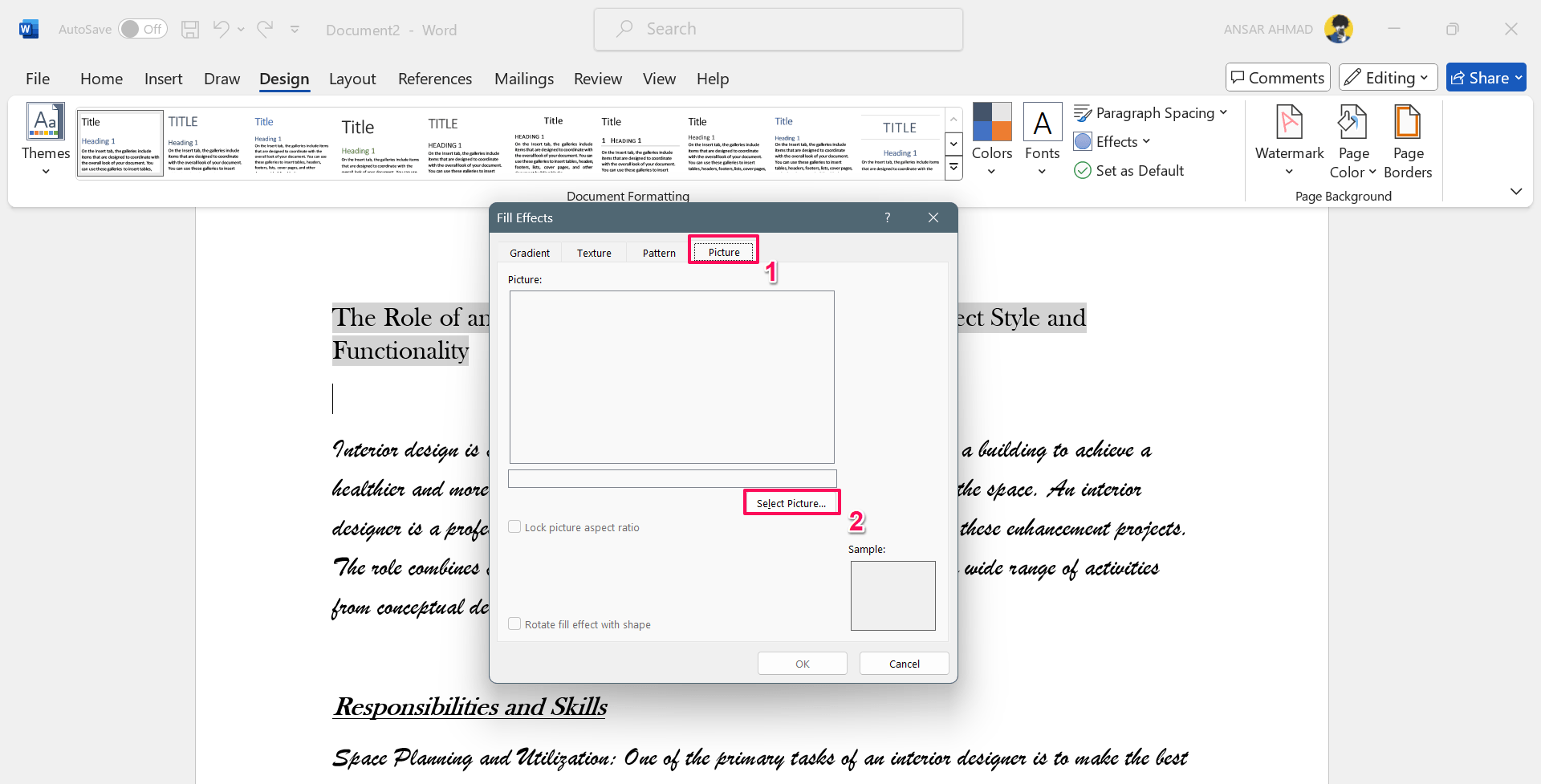
- Haz clic en Seleccionar imagen y elige entre Archivo, Búsqueda en Bing o OneDrive.
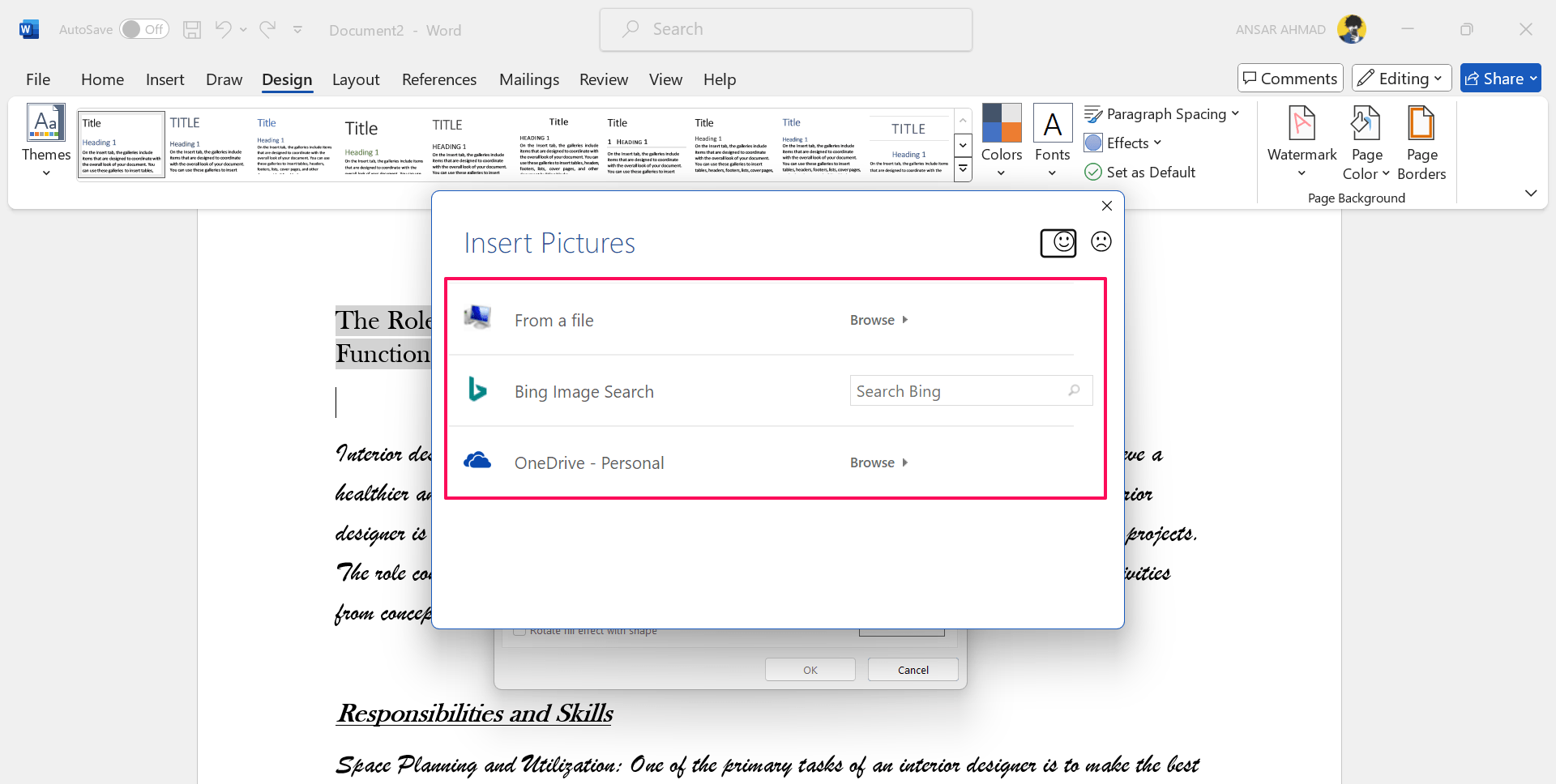
- Ajusta, revisa la muestra y pulsa Aceptar para aplicar.
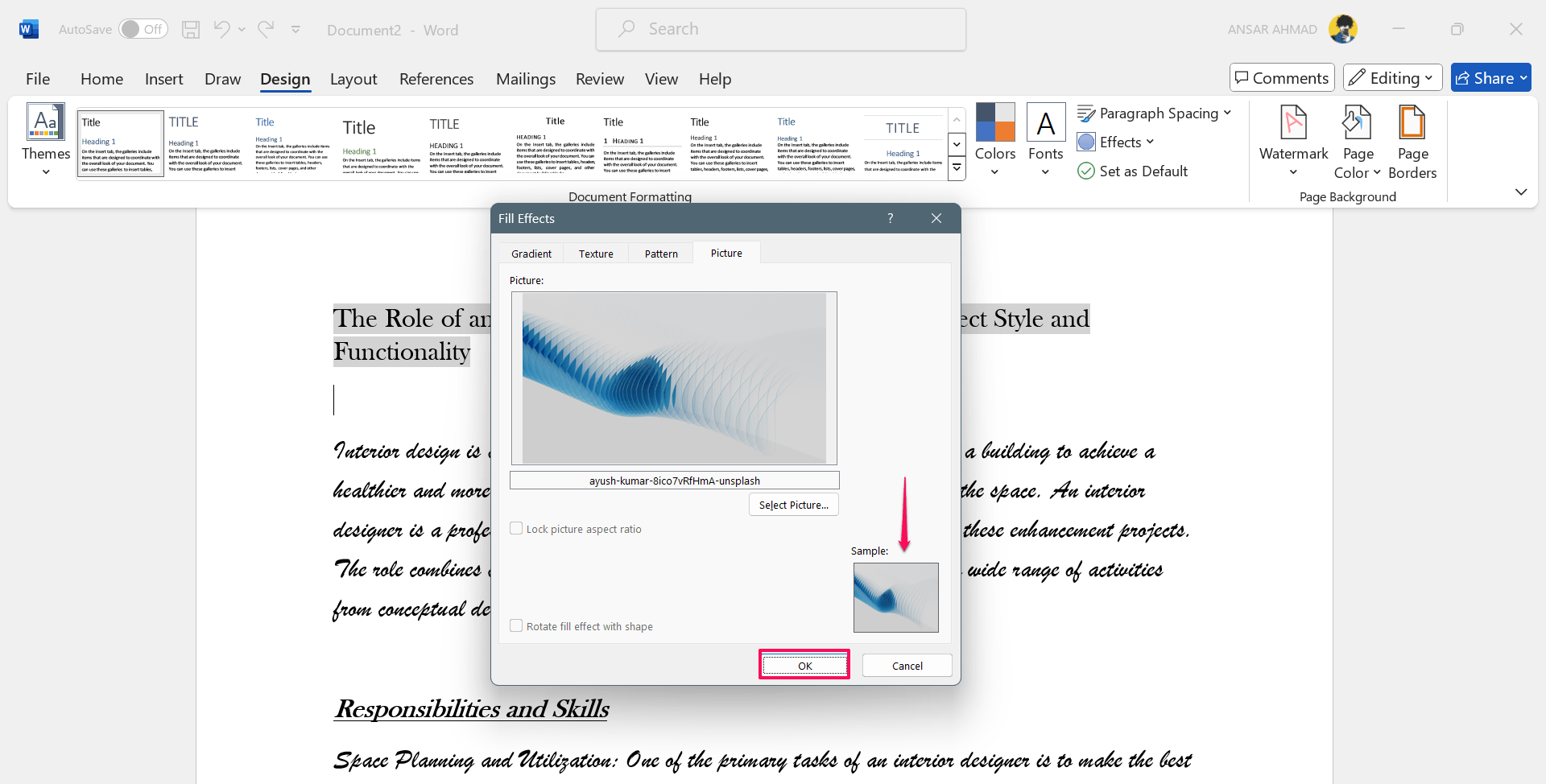
- El resultado: la imagen queda detrás del texto como fondo de la página.
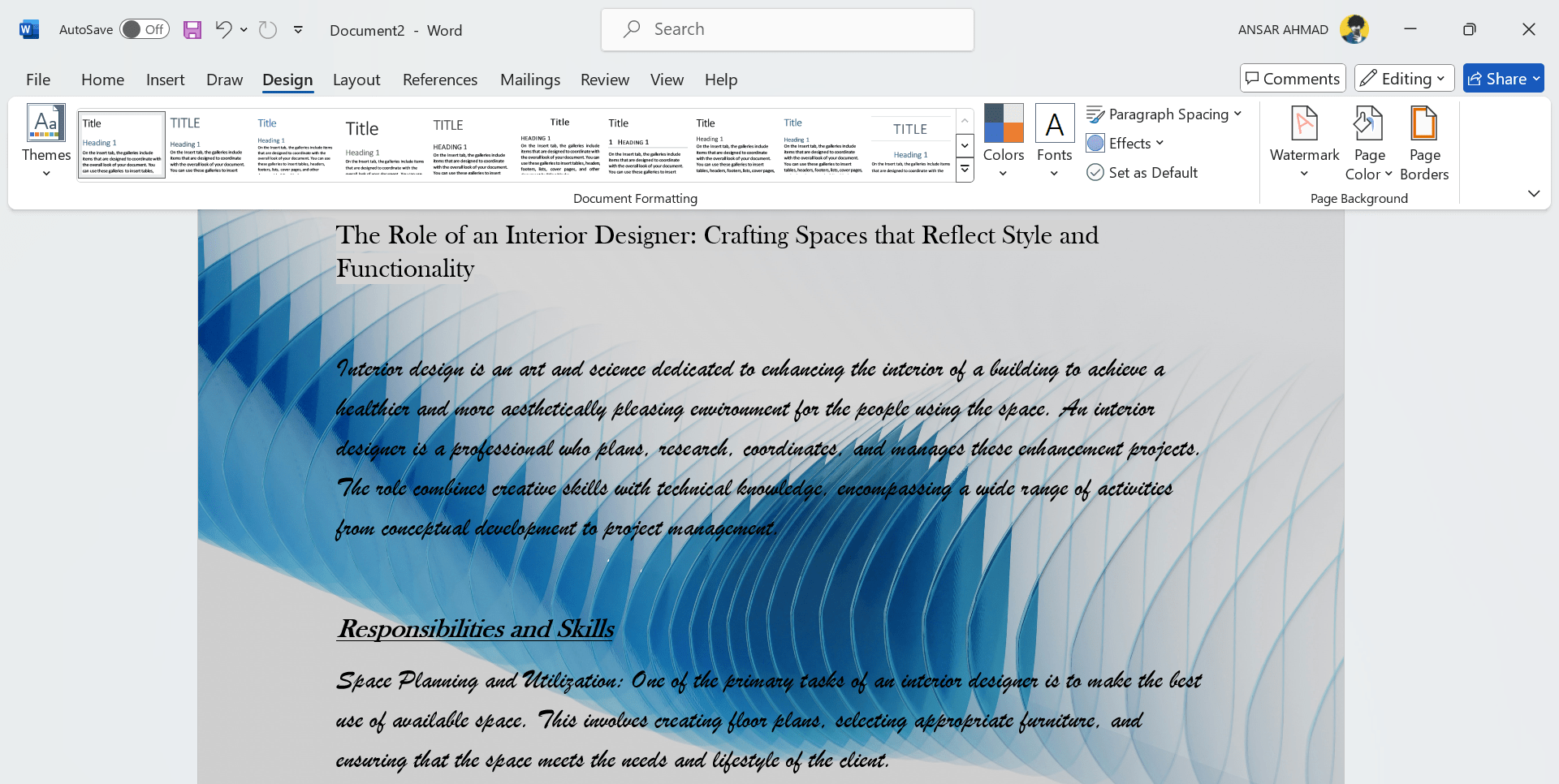
Precauciones:
- Usa imágenes de alta resolución y relación de aspecto adecuada para evitar pixelado.
- Si el texto debe seguir siendo legible, reduce la saturación o añade una capa de color semi-transparente sobre la imagen (ver alternativas abajo).
Nota: Aspect Ratio y Girar relleno no siempre están disponibles para fondos de página.
Cómo quitar un fondo en Word
Si el fondo no queda bien o deseas limpiar el documento:
- En Word, ve a Diseño > Color de página.
- Selecciona Sin color y el fondo (color o imagen) se eliminará.
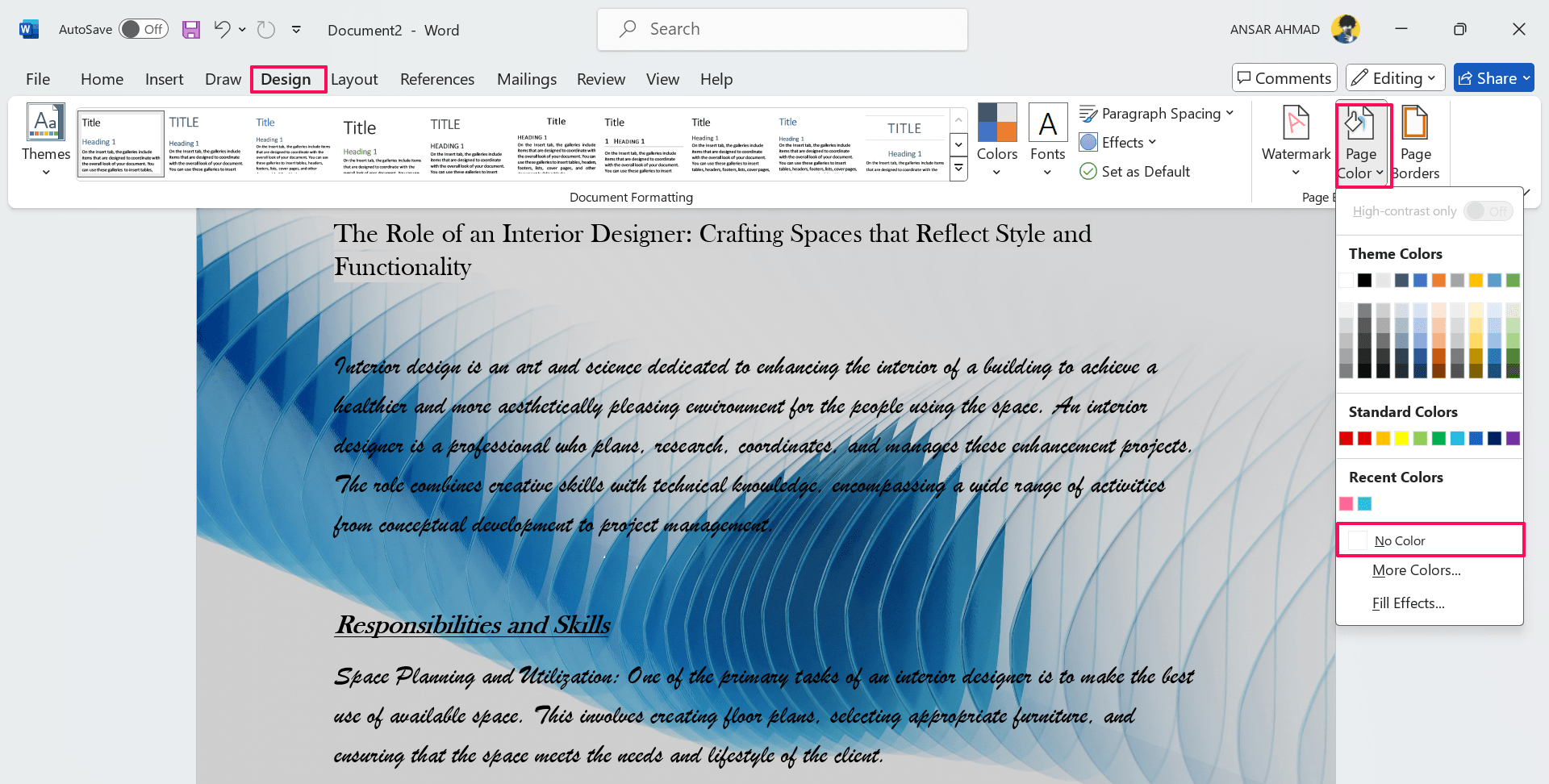
Consejo: Si el fondo proviene de encabezados o marcas de agua, revisa la pestaña Insertar > Encabezado/Pie y elimina contenido desde allí.
Accesibilidad y contraste: buenas prácticas
- Asegura contraste suficiente: texto oscuro sobre fondo claro o texto claro sobre fondo oscuro. Si tienes dudas, usa herramientas de comprobación de contraste (tanto online como extensiones de accesibilidad).
- Evita fondos con alto detalle detrás de bloques de texto: disminuye opacidad o usa recuadros blancos semitransparentes para bloques de texto.
- Para lectores con baja visión o dislexia, prioriza claridad y espaciado amplio. Evita tipografías finas y colores cercanos.
Breve regla mnemotécnica (heurística): Legibilidad > Estética. Si una decisión estética perjudica la lectura, revierte el cambio.
Alternativas cuando no conviene usar fondo de página
- Marca de agua (Insertar > Marca de agua): buena para etiquetar documentos como “Borrador” o “Confidencial” sin afectar tanto la lectura.
- Encabezado/Pie de página con imagen posicionada: permite mayor control sobre la escala, opacidad y repetición por página.
- Insertar una forma (Insertar > Formas) que cubra el área deseada detrás del texto y usar “Enviar al fondo”; útil cuando quieres solo una franja coloreada.
Cada alternativa ofrece control más fino sobre posición, opacidad y repetición que la opción de fondo de página global.
Cuándo no funciona bien: contraejemplos
- Documentos destinados a impresión en impresoras antiguas: los fondos de página pueden consumir mucha tinta o producir resultados distintos entre impresoras.
- Archivos que deben importarse a otros formatos (por ejemplo, convertir a texto enriquecido o algunos sistemas de gestión documental): el fondo podría perderse o comportarse de forma inesperada.
- Plantillas compartidas en ambientes corporativos con políticas de impresión: mejor usar estilos de encabezado y formas en vez de fondo global.
Lista de comprobación rápida antes de aplicar un fondo
- ¿El texto sigue siendo legible? (comprueba varias páginas)
- ¿La resolución de la imagen es suficiente para el tamaño de página?
- ¿El fondo afecta al consumo de tinta si se va a imprimir?
- ¿La audiencia necesita versiones accesibles (alto contraste)?
- ¿El formato final será PDF o impreso? (Prueba ambas exportaciones)
Listas de comprobación por rol
Estudiante:
- Preferir color claro y mínimo para ahorrar tinta.
- Evitar imágenes complejas detrás del texto.
- Probar impresión a una página antes de entregar.
Profesor o académico:
- Usar fondos sutiles para portadas y mantener páginas de contenido con alto contraste.
- Añadir versión en PDF sin fondo si se requiere accesibilidad.
Negocios / Presentaciones corporativas:
- Mantener coherencia con la guía de estilo de la empresa (logos, colores institucionales).
- Validar que el fondo no interfiera con firmas digitales ni con campos rellenables.
Diseñador / Marketing:
- Preparar el diseño en una copia del documento.
- Usar imágenes en CMYK/sRGB según destino (impresión vs pantalla) y comprobar la exportación a PDF.
Resolución de problemas comunes
Problema: El fondo no se imprime.
Solución: En Word, ve a Archivo > Opciones > Ver > imprime colores e imágenes de fondo. Activa esa casilla.
Problema: La imagen se ve pixelada en papel.
Solución: Usa una imagen con mayor resolución (idealmente 300 ppp para impresión). Asegúrate de que la escala sea adecuada.
Problema: El texto no es legible sobre la imagen.
Solución: Reduce la saturación/contraste de la imagen, o añade un recuadro semitransparente bajo el texto (Insertar > Formas, color con transparencia).
Problema: Los elementos posicionados en encabezados/pie no aparecen igual en cada página.
Solución: Revisa la opción “Vincular al anterior” en encabezados/pies y la configuración de secciones.
Compatibilidad y migración entre versiones de Word
- Las opciones de fondo descritas están presentes en la mayoría de las versiones recientes de Microsoft Word (Word para Microsoft 365, Word 2019, Word 2016).
- Si compartes el documento con usuarios de versiones muy antiguas, comprueba la apariencia exportando a PDF.
- Si necesitas conservar compatibilidad con sistemas que convierten documentos a HTML, considera usar encabezados o formas en lugar de un fondo de página global.
Mini-metodología para elegir un fondo (3 pasos)
- Objetivo: ¿Es para leer (informativo) o impresionar (portada/marketing)?
- Medio: ¿Pantalla o impresión? Ajusta resolución y consumo de tinta.
- Prueba: Aplica fondo en copia, revisa legibilidad y prueba impresión/PDF.
Diagrama de decisión (Mermaid)
flowchart TD
A[¿Necesitas fondo?] -->|No| B[Dejar sin fondo]
A -->|Sí| C[¿Documento para impresión?]
C -->|Sí| D[Preferir color sólido o textura sutil]
C -->|No| E[¿Requiere identidad visual?]
E -->|Sí| F[Usar imagen de marca o color corporativo]
E -->|No| G[Usar degradado o patrón ligero]
D --> H[Probar impresión y contraste]
F --> H
G --> H
H --> I[Validar accesibilidad]
I --> J[Aprobar o ajustar]Plantilla rápida: pasos mínimos para aplicar fondo y entregar
- Duplica el documento original (trabaja en copia).
- Aplica el fondo seleccionado (Diseño > Color de página > …).
- Revisa varias páginas, tamaños de letra y tablas.
- Genera PDF y prueba la impresión de 1 página.
- Crea una versión sin fondo para distribución accesible si procede.
Criterios de aceptación (Критерии приёмки)
- El texto principal debe mantener un contraste de lectura claro en todas las páginas.
- La versión PDF final debe reproducir el fondo como en Word (si el objetivo es conservar la estética).
- Si el documento será impreso, la prueba de impresión no debe presentar pixelado ni colores indeseados.
Preguntas frecuentes
¿Puedo usar una imagen de internet como fondo?
Sí, puedes usar imágenes descargadas de la web, pero asegúrate de respetar derechos de autor y elegir imágenes de alta calidad y talla adecuada.
¿Cómo añado un fondo degradado en Word?
Ve a Diseño > Color de página > Efectos de relleno > Degradado. Selecciona colores, estilo y variante, y pulsa Aceptar.
¿Cómo quito un fondo de Word?
Ve a Diseño > Color de página y selecciona Sin color.
¿El fondo afecta la impresión?
Puede. Activa “Imprimir colores e imágenes de fondo” en Archivo > Opciones > Ver si necesitas que el fondo se imprima. Ten en cuenta el consumo de tinta.
Recomendaciones finales
- Prioriza legibilidad sobre estética cuando el documento es principalmente informativo.
- Para documentos corporativos, respeta la guía de estilo y crea plantillas base con los fondos aprobados.
- Conserva siempre una versión sin fondo destinada a accesibilidad y revisión.
Si tienes dudas sobre una imagen específica o quieres que revise un fondo (contraste, opacidad, idoneidad), pega la imagen o una captura y te doy recomendaciones concretas.
Gracias por leer —si te resultó útil, deja un comentario o suscríbete al canal si compartes tutoriales en vídeo.
Materiales similares

Podman en Debian 11: instalación y uso
Apt-pinning en Debian: guía práctica

OptiScaler: inyectar FSR 4 en casi cualquier juego
Dansguardian + Squid NTLM en Debian Etch

Arreglar error de instalación Android en SD
